如何用电脑连接隐藏wifi 电脑怎么连接隐藏的wifi
更新时间:2023-02-21 15:26:18作者:yang
用户在使用电脑连接无线网络的时候,虽然很是方便,但是无线wifi容易被其他人蹭网,导致自己的网速有所降低,因此有些用户也会选择将当前的无线wifi进行隐藏,可是自己却不知道如何连接,对此如何用电脑连接隐藏wifi呢?下面小编就来告诉大家用电脑连接隐藏wifi操作方法。
具体方法:
1、点击网络选项
点击任务栏上的网络和Internet设置。
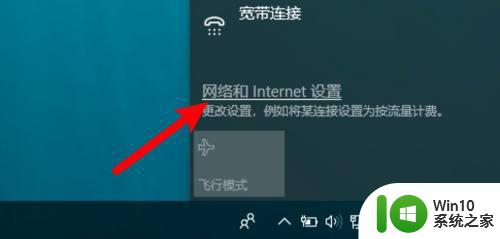
2、点击网络和共享中心
点击页面下方的网络和共享中心。
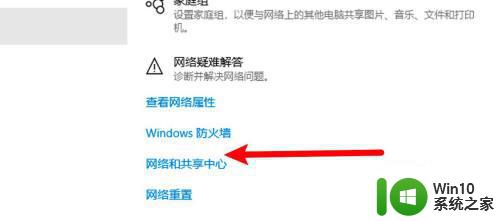
3、选择设置新的网络选项
点击设置新的连接或网络选项。
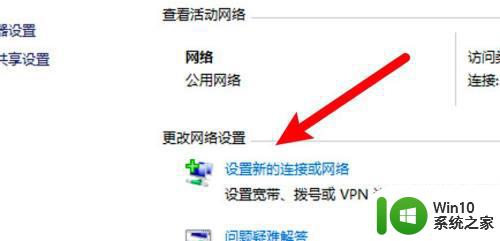
4、点击手动连接选项
在页面上点击手动连接到无线网络。
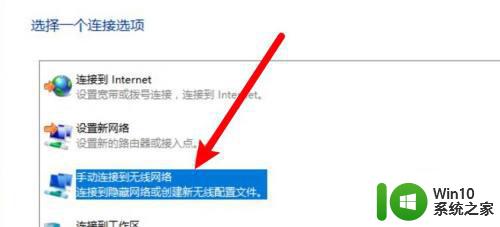
5、输入名称和密码连接
在弹出的窗口上输入名称和密码进行连接即可。
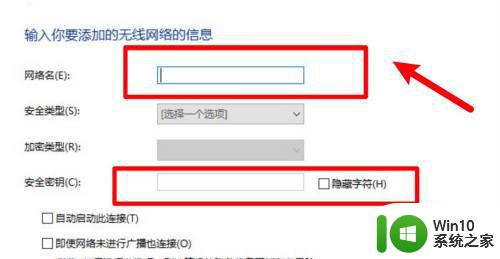
以上就是有关用电脑连接隐藏wifi操作方法了,有需要的用户就可以根据小编的步骤进行操作了,希望能够对大家有所帮助。
如何用电脑连接隐藏wifi 电脑怎么连接隐藏的wifi相关教程
- 隐藏wifi如何连接电脑 电脑连接隐藏wifi步骤
- 电脑怎么连接隐藏wifi 如何找到隐藏的wifi
- PC电脑和Mac电脑连隐藏wifi的教程 如何在PC电脑和Mac电脑之间连接使用隐藏的WiFi
- 电脑如何隐藏wifi最安全 电脑wifi怎样设置隐藏
- 如何在电脑上隐藏WiFi热点 电脑如何隐藏发射的WiFi热点
- 一招隐藏WiFi热点的方法 如何设置电脑WiFi隐藏热点
- 如何把显示的wifi设置成隐藏 如何在路由器上设置WiFi隐藏
- 电脑怎么连接5g频段的wifi 电脑如何连接5g频段wifi
- 如何设置电脑连接wifi 电脑连接wifi的步骤有哪些
- 电脑怎么连接家里的wifi 如何连接自己家的wifi
- 台式电脑怎么连接无线网络wifi 怎么让台式电脑连接wifi
- 怎么找出电脑隐藏文件 电脑上隐藏的文件如何找出来
- U盘装机提示Error 15:File Not Found怎么解决 U盘装机Error 15怎么解决
- 无线网络手机能连上电脑连不上怎么办 无线网络手机连接电脑失败怎么解决
- 酷我音乐电脑版怎么取消边听歌变缓存 酷我音乐电脑版取消边听歌功能步骤
- 设置电脑ip提示出现了一个意外怎么解决 电脑IP设置出现意外怎么办
电脑教程推荐
- 1 w8系统运行程序提示msg:xxxx.exe–无法找到入口的解决方法 w8系统无法找到入口程序解决方法
- 2 雷电模拟器游戏中心打不开一直加载中怎么解决 雷电模拟器游戏中心无法打开怎么办
- 3 如何使用disk genius调整分区大小c盘 Disk Genius如何调整C盘分区大小
- 4 清除xp系统操作记录保护隐私安全的方法 如何清除Windows XP系统中的操作记录以保护隐私安全
- 5 u盘需要提供管理员权限才能复制到文件夹怎么办 u盘复制文件夹需要管理员权限
- 6 华硕P8H61-M PLUS主板bios设置u盘启动的步骤图解 华硕P8H61-M PLUS主板bios设置u盘启动方法步骤图解
- 7 无法打开这个应用请与你的系统管理员联系怎么办 应用打不开怎么处理
- 8 华擎主板设置bios的方法 华擎主板bios设置教程
- 9 笔记本无法正常启动您的电脑oxc0000001修复方法 笔记本电脑启动错误oxc0000001解决方法
- 10 U盘盘符不显示时打开U盘的技巧 U盘插入电脑后没反应怎么办
win10系统推荐
- 1 电脑公司ghost win10 64位专业免激活版v2023.12
- 2 番茄家园ghost win10 32位旗舰破解版v2023.12
- 3 索尼笔记本ghost win10 64位原版正式版v2023.12
- 4 系统之家ghost win10 64位u盘家庭版v2023.12
- 5 电脑公司ghost win10 64位官方破解版v2023.12
- 6 系统之家windows10 64位原版安装版v2023.12
- 7 深度技术ghost win10 64位极速稳定版v2023.12
- 8 雨林木风ghost win10 64位专业旗舰版v2023.12
- 9 电脑公司ghost win10 32位正式装机版v2023.12
- 10 系统之家ghost win10 64位专业版原版下载v2023.12